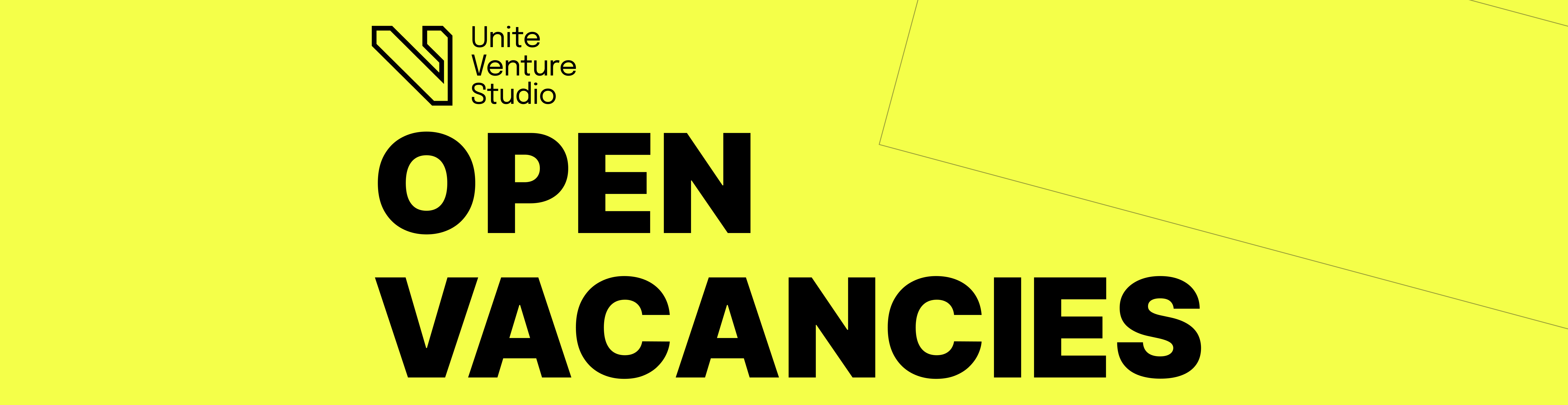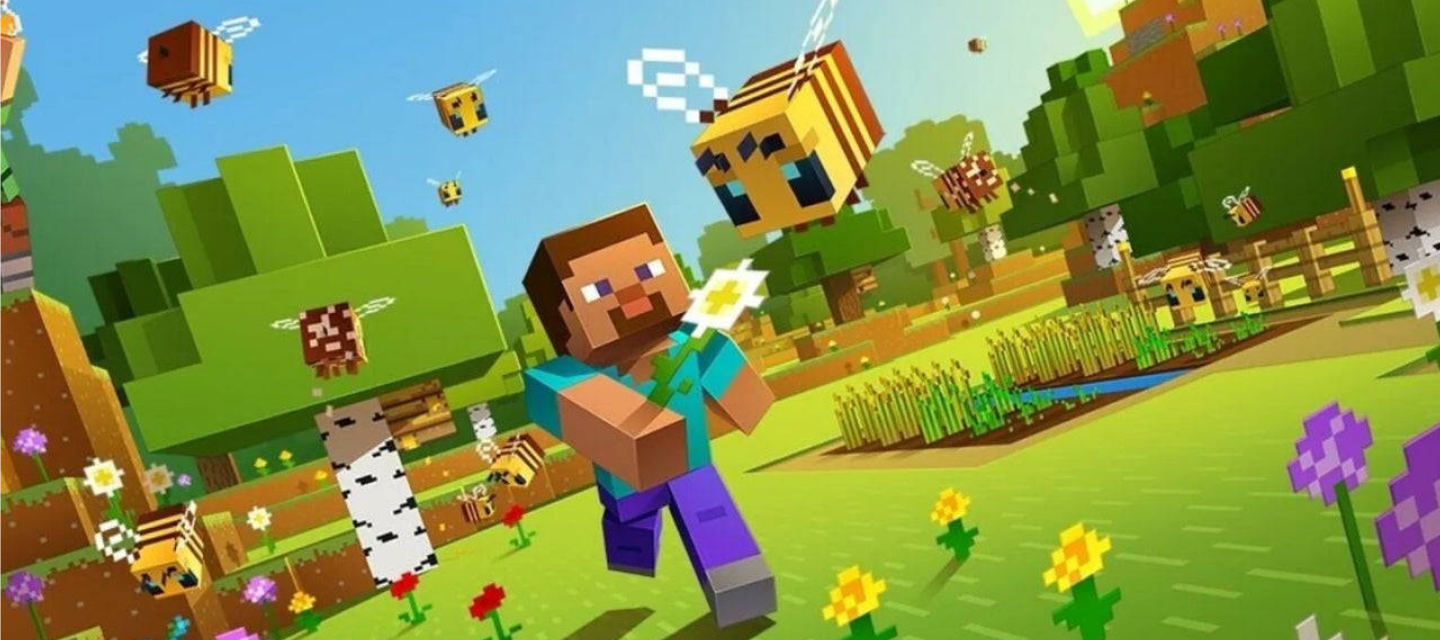
Инструкция
Minecraft
Подробнее
1. Скачайте и установите Java с нашего сайта (Игры => Программа для игр)
Java x64 –> https://games.unite-gaming.com/soft/jre-8u51-windows-x64.exe
Java x32 –> https://games.unite-gaming.com/soft/jre-8u51-windows-i586.exe
2. Установите игру на ваш компьютер
3. Запустите “Unite Gaming ” лаунчер и подключитесь к “временному” ключу,
заранее скачав с нашего сайта и импортировав его
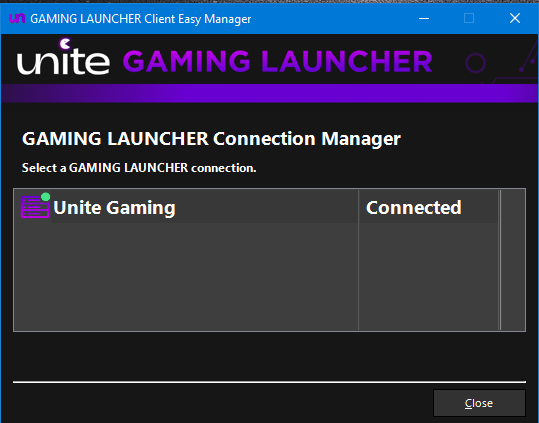
4. Откройте Vlauncher, вместо *ваш ник* введите свой никнейм, вместо 700 введите количество оперативной памяти в мегабайтах, которое вы хотите выделить для игры (по умолчанию: 700 МБ), выберите версию игры и нажмите Play
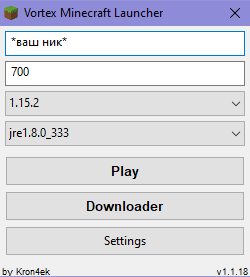
5. Для подключения к серверу : Сетевая игра->Добавить сервер->Вводите адрес сервера (название не обязательно)
IP Сервера лобби: 95.85.126.194 или mc.unite-gaming.com (работает только с Unite Gaming Launcher)
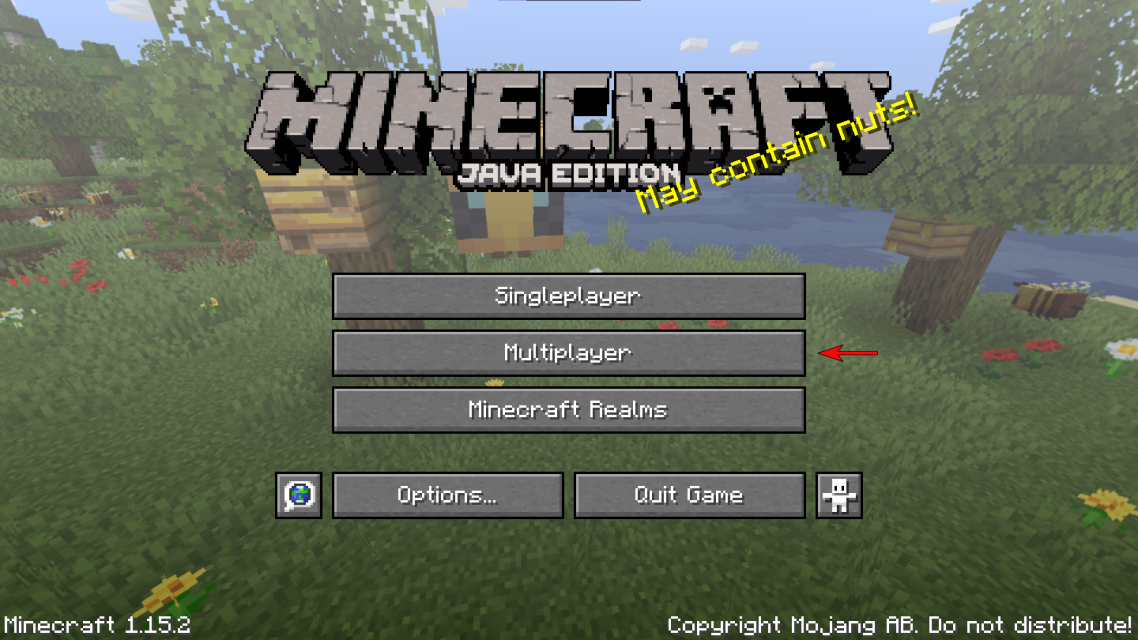
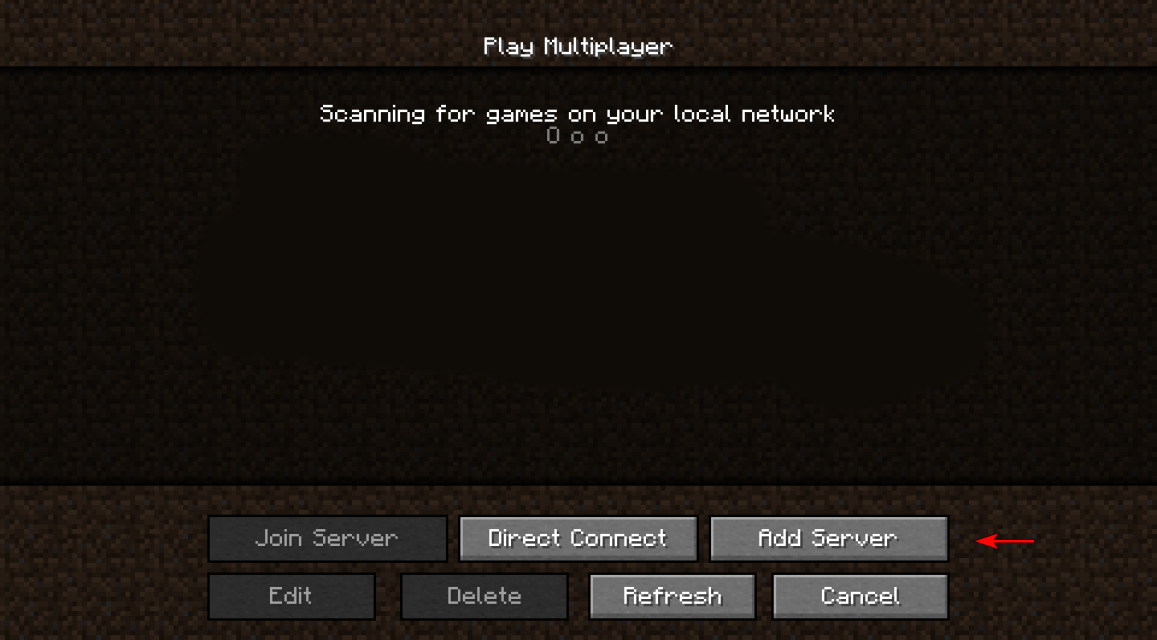

6. Проходите регистрацию на сервере
7. Наслаждаемся игрой с друзьями! 🙂
КАК ПОМЕНЯТЬ НИКНЕЙМ
При запуске лаунчера введите свой никнейм (только латинскими буквами) и нажмите “Play”
(К следующему запуску он сохраняет ваш никнейм)
КАК ПРОЙТИ РЕГИСТРАЦИЯ ПРИ ПОДКЛЮЧЕНИИ НА СЕРВЕР
1. После подключения к серверу снизу у вас появится просьба вести CAPTCHA
2. Нажмите на английскую букву “T” и введите CAPTCHA, которая вам показывается в чате
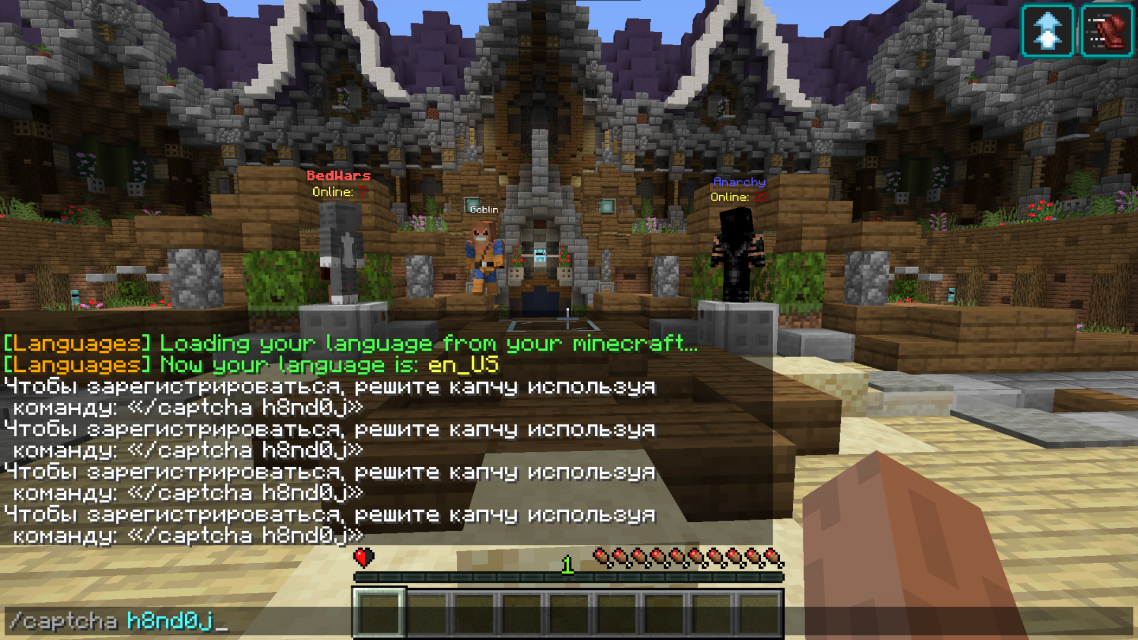
3. После успешного ввода CAPTCHA вас попросит регистрироваться и придумать пароль
4. Нажмите на английскую букву “T” и введите следующую команду как вам показано в чате и на скриншоте (вместо *ваш пароль* введите желаемый)
(Желательно придумать пароль, который содержат больше 6-7 символов)
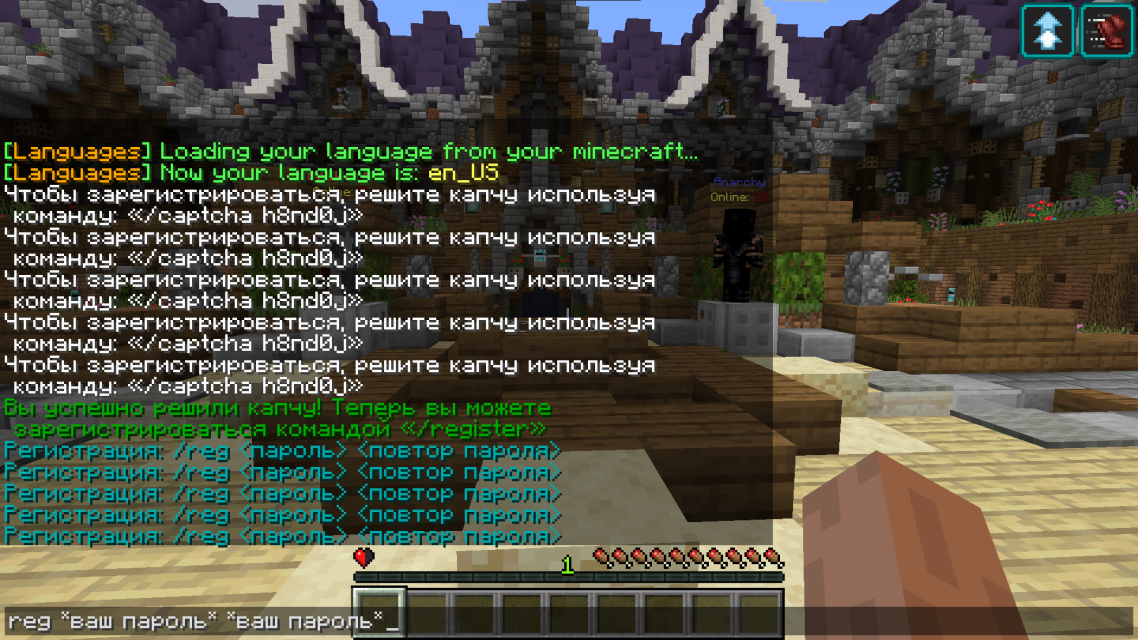
ОЧЕНЬ ВАЖНО!!!
НЕ ЗАБУДЬТЕ ПАРОЛЬ – ведь при следующих подключениях на сервер от вас потребуется залогиниться.
/login <ваш пароль>
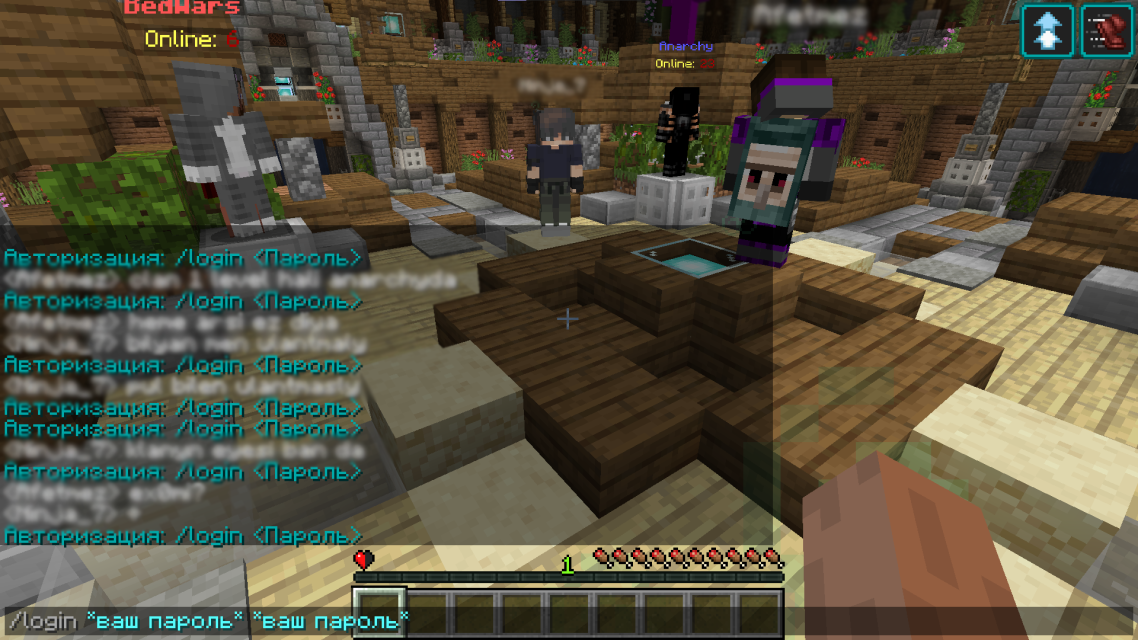
НЕ МЕНЯЙТЕ НИКНЕЙМ ПОСЛЕ РЕГИСТРАЦИИ
Так как при следующих подключениях на сервер игра может посчитать что вы новый игрок
и попросит регистрации.
После регистрации вы можете ввести почту для того, чтобы восстановить аккаунт на случай потери.
Вместо *ваша почта* введите свою, как показано на скриншоте
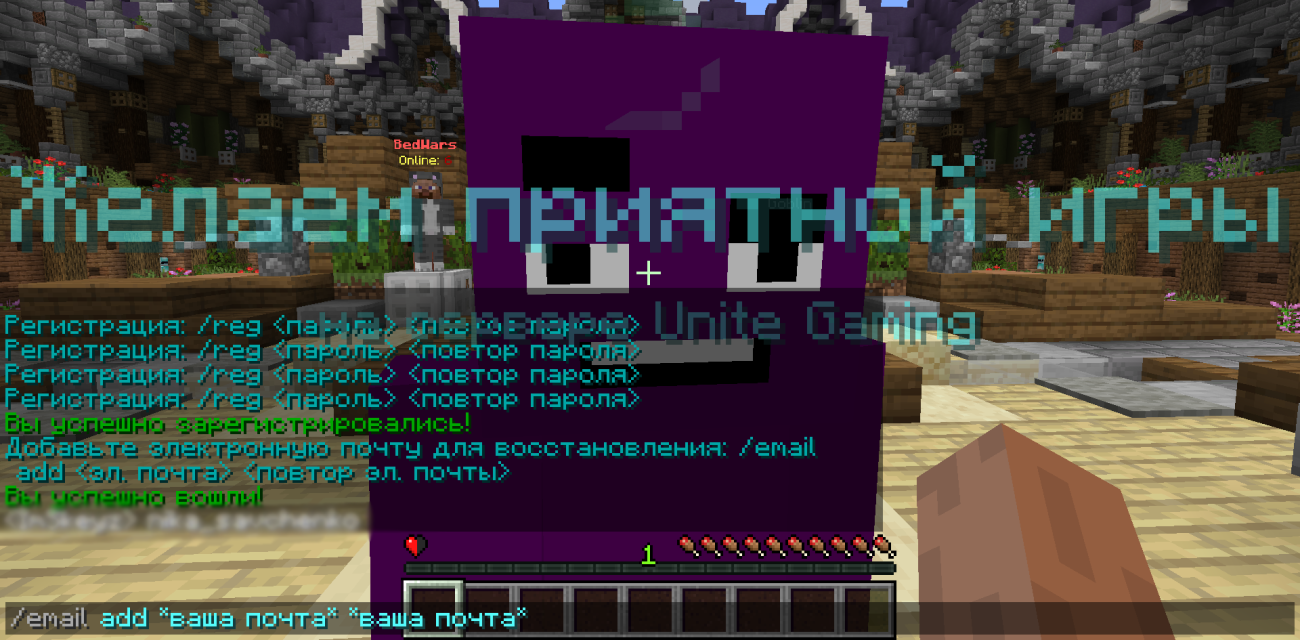
КАК СОЗДАТЬ СЕРВЕР
1. Создайте мир в одиночном режиме игры и войдите в свой мир
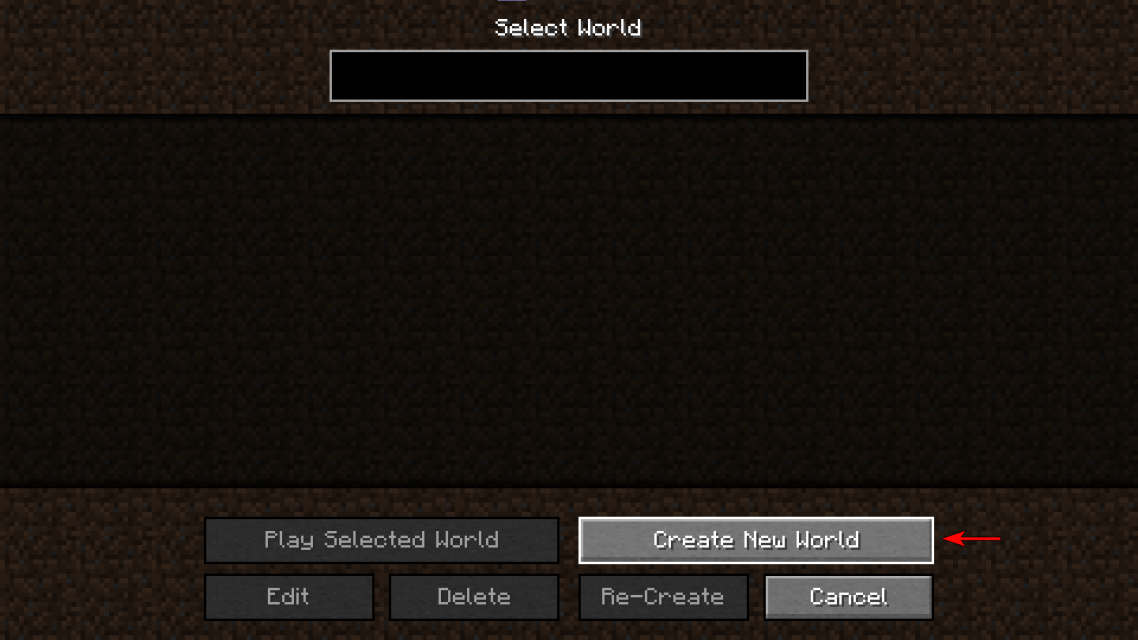
2. После входа в свой мир, нажмите “ESC” и нажмите кнопку “Открыть для сети”, настройте и после нажмите на кнопку “Открыть мир для сети”.
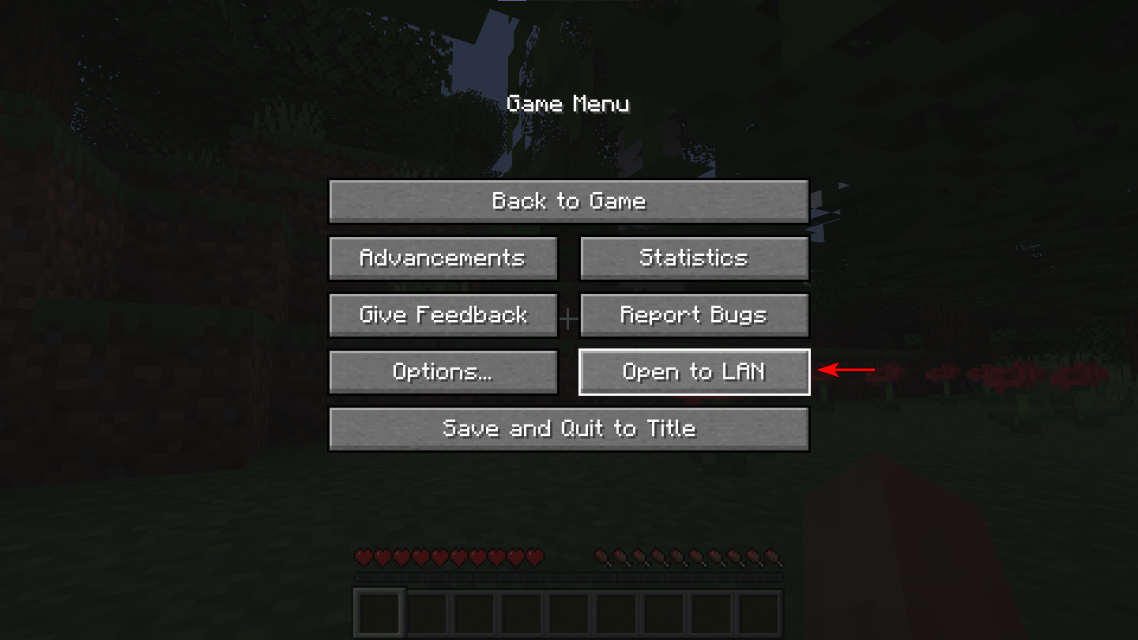
3. После запуска в чате появится номер порта (если не успели увидеть – откройте чат на букву “T”).
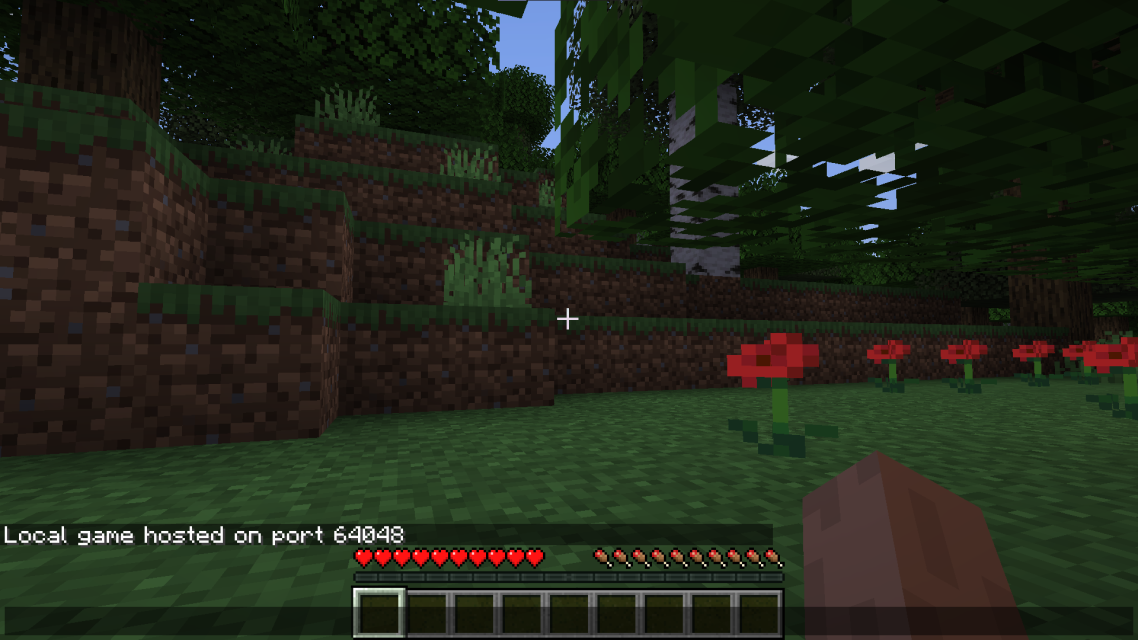
КАК УЗНАТЬ СВОЙ IP-АДРЕС
1. Откройте поиск, введите туда “cmd”, откройте “Командную строку”
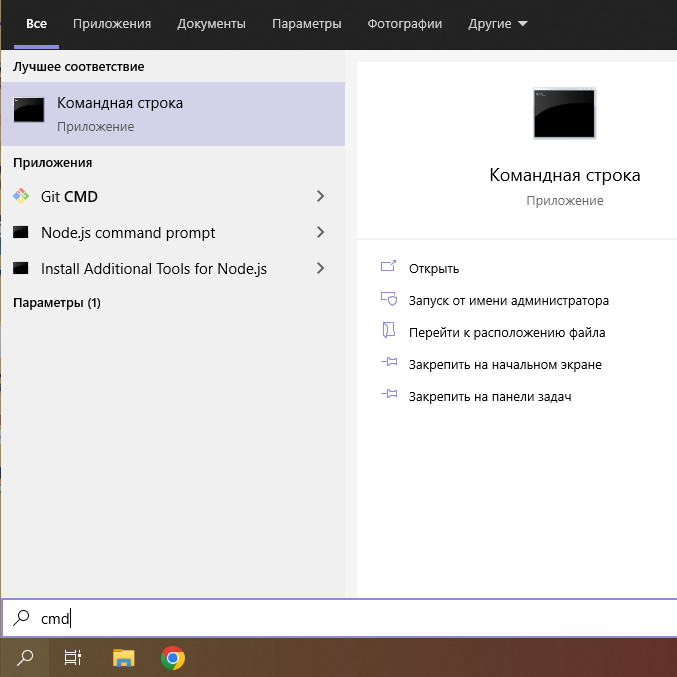
2. Введите команду ipconfig, скажите ему свой IPv4-адрес, который указан на скриншоте
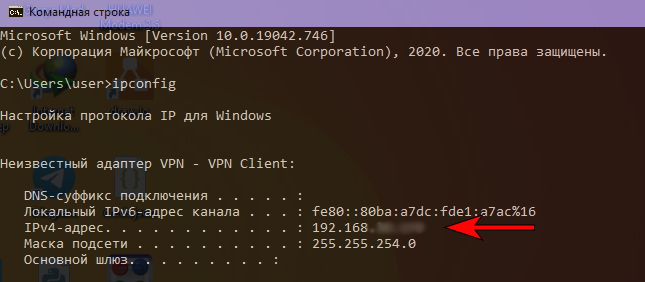
КАК ПОДКЛЮЧИТЬСЯ К СЕРВЕРУ ВАШЕГО ДРУГА
1. Перейдите в сетевую игру и нажмите на кнопку “По адресу” и введите и порт вашего друга
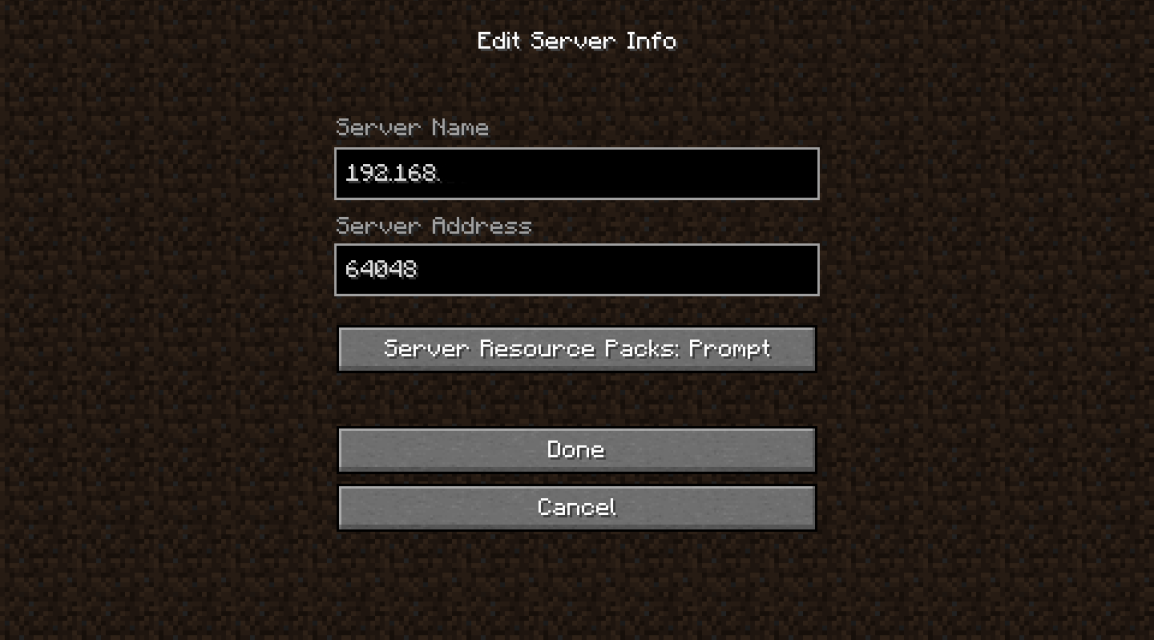
Для старта игры у вас должен быть скачен UNITE GAMING LAUNCHER и пройденая регистрация.
Если его нет – установите лаунчер с нашего сайта “unite-gaming.com” или в категории “Программы для игр” (https://games.unite-gaming.com/program/)
ЕСЛИ НЕ ВИДЯТ/НЕ ПОДКЛЮЧАЕТСЯ К ИГРЕ
ВАМ И ВАШИМ ДРУЗЬЯМ НУЖНО:
После запуска игры поставить 2 галочки в брандмауэре Windows на частную и общую сеть.

Или
Вручную зайти в “Брандмауэр Защитника Windows” -> “Разрешение взаимодействия с приложениями или компонентом в брандмауэре Защитника Windows” и поставить 2 галочки.


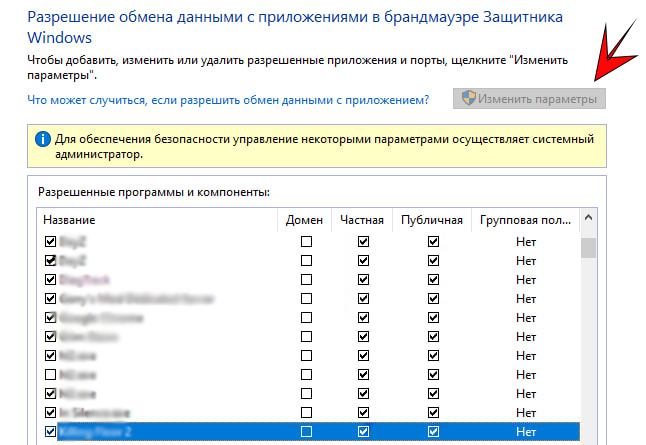
ЕСЛИ НЕ ПОЛУЧИЛОСЬ – МЫ ПОМОЖЕМ!)
НАШИ КОНТАКТЫ:
- САЙТ: www.unite-gaming.com
- INSTAGRAM: @unite.gaming_tm
- TELEGRAM: https://t.me/unite_gaming
Мы всегда готовы помочь вам!
Вместе играть интереснее!